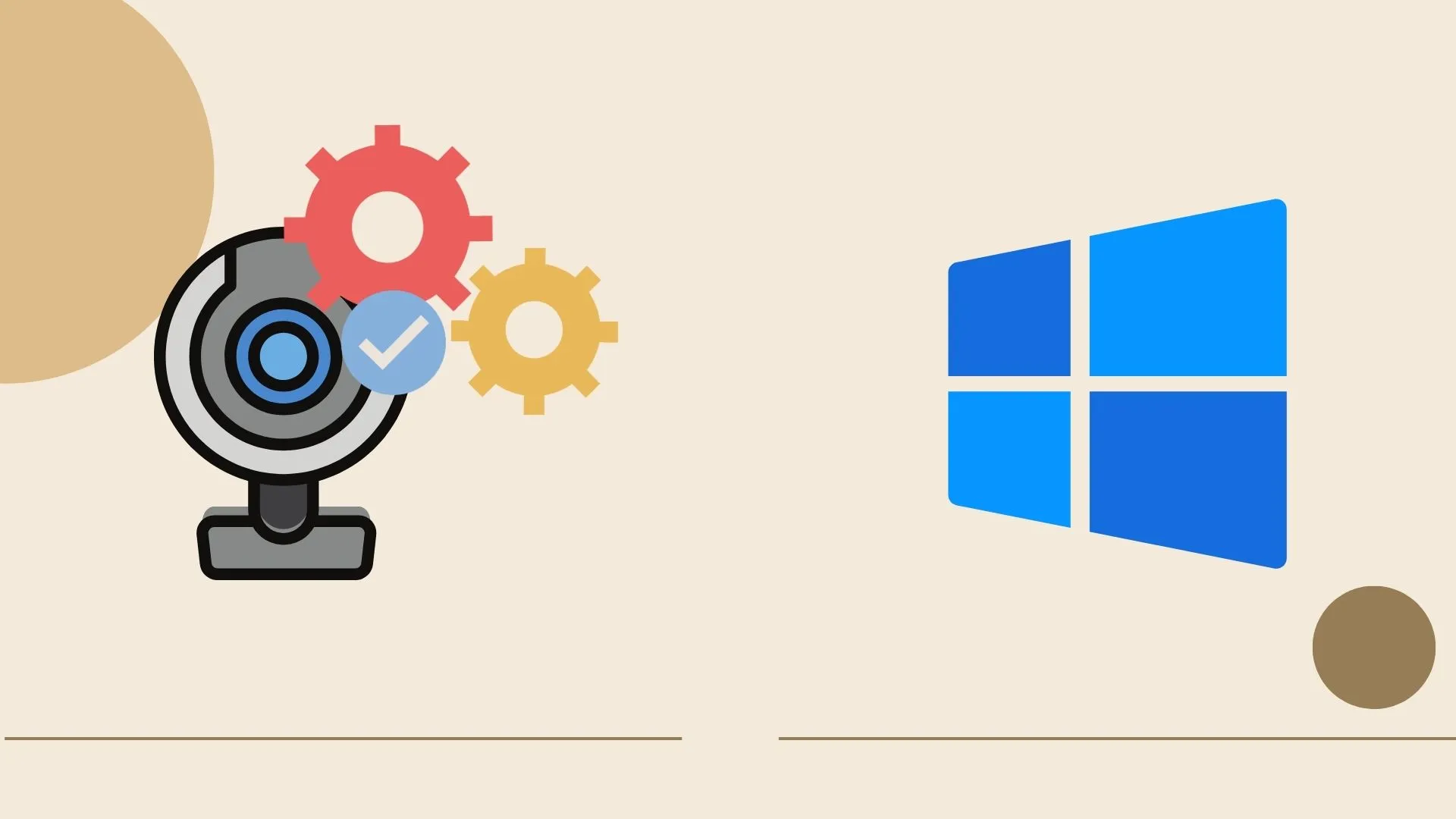Unter Windows gibt es verschiedene Möglichkeiten, um die Funktionstüchtigkeit Ihrer Webcam zu überprüfen. Die einfachste Methode ist die Nutzung der vorinstallierten Kamera-App, die ein Live-Bild von Ihrer Kamera zeigt. Ein weiterer Weg ist die Verwendung eines Webbrowsers, indem man spezialisierte Online-Tools, wie beispielsweise webcamtests.com, besucht, die den Zustand und die Funktionalität der Webcam testen.
Darüber hinaus können Sie auch Drittanbieter-Anwendungen wie „Manycam“ oder „Webcam Diagnostics“ herunterladen, die erweiterte Funktionen und Diagnosetools bieten. Es ist ratsam, regelmäßig zu überprüfen, ob Ihre Webcam korrekt arbeitet, insbesondere vor wichtigen Videokonferenzen oder -anrufen.
Webcam über die Kamera-App unter Windows testen
Die einfachste Methode, um Ihre Webcam unter Windows zu testen, ist die Verwendung der vorinstallierten Kamera-App. Diese Anwendung bietet eine direkte Schnittstelle zu Ihrer Webcam und ermöglicht es Ihnen, Live-Bilder von Ihrer Kamera zu sehen.
- Drücken Sie die Windows-Taste, geben Sie „Kamera“ in die Suchleiste ein und klicken Sie auf das entsprechende Suchergebnis, um die Kamera-App zu öffnen.
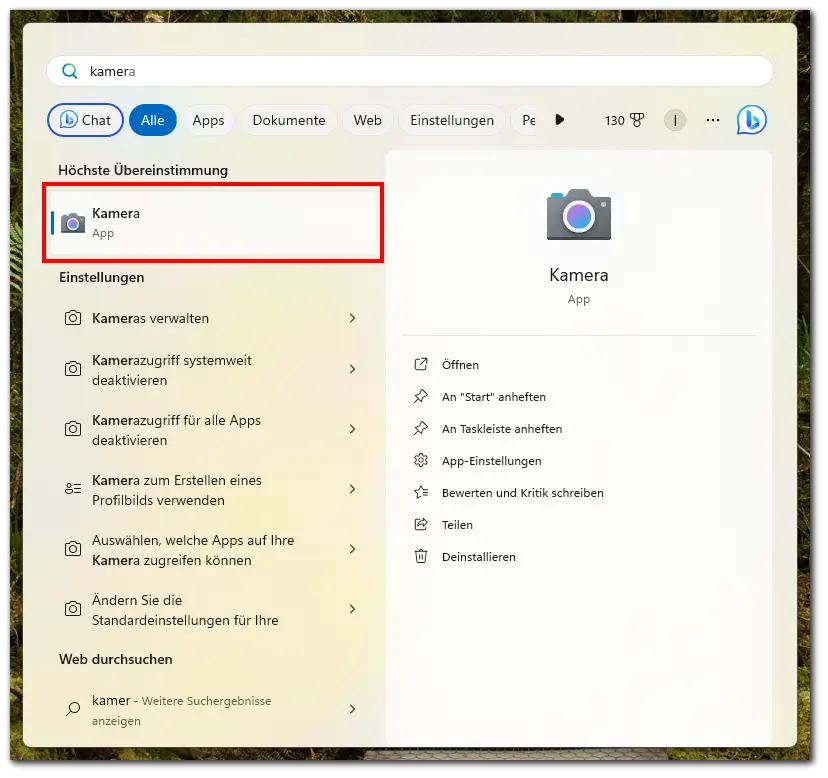
- Gewähren Sie der App die erforderlichen Berechtigungen, falls sie danach fragt.
- Ihre Webcam sollte nun automatisch aktiviert werden, und Sie sollten ein Live-Bild von sich selbst sehen.
- Spielen Sie mit den Einstellungen herum, um die Qualität oder andere Aspekte Ihrer Webcam anzupassen.
Das Testen Ihrer Webcam mit der Kamera-App ist eine schnelle und einfache Methode, um sicherzustellen, dass alles ordnungsgemäß funktioniert. Wenn Sie Ihr Live-Bild sehen können, ist Ihre Webcam einsatzbereit.
Testen der Webcam über den Browser unter Windows
Eine andere Möglichkeit, Ihre Webcam zu testen, ist die Verwendung eines Browsers. Es gibt verschiedene Online-Tools, die Ihnen helfen können, Ihre Kamera zu überprüfen.
- Öffnen Sie Ihren bevorzugten Webbrowser.
- Besuchen Sie eine Webseite, die einen Webcam-Test anbietet, z. B. webcamtests.com.
- Klicken Sie auf „Webcam testen“ oder eine ähnliche Option.
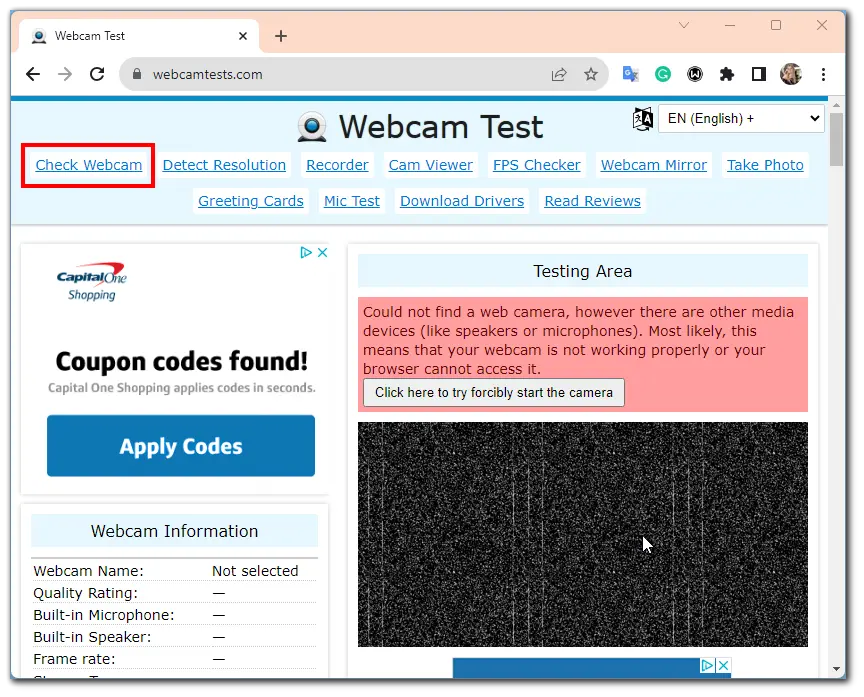
- Gewähren Sie der Webseite den Zugriff auf Ihre Webcam.
- Sie sollten nun ein Live-Bild von Ihrer Webcam sehen.
Das Testen Ihrer Webcam über einen Browser ist eine nützliche Methode, insbesondere wenn Sie Bedenken hinsichtlich der Softwareinstallation haben. Es bietet eine schnelle und unkomplizierte Möglichkeit, die Funktionalität Ihrer Kamera zu überprüfen.
Testen der Webcam über Anwendungen von Drittanbietern unter Windows
Es gibt auch eine Reihe von Drittanbieter-Anwendungen, die speziell entwickelt wurden, um Webcams zu testen und zu kalibrieren. Diese bieten oft erweiterte Funktionen und Diagnosetools.
- Laden Sie eine vertrauenswürdige Webcam-Testsoftware herunter, z. B. „Manycam“ oder „Webcam Diagnostics„.
- Installieren und starten Sie die Software.
- Folgen Sie den Anweisungen oder dem Assistenten, um Ihre Webcam zu testen.
- Überprüfen Sie die erweiterten Einstellungen und Tools, um zusätzliche Diagnosen oder Anpassungen vorzunehmen.
Drittanbieter-Anwendungen können eine umfassendere Diagnose und Anpassung Ihrer Webcam ermöglichen. Sie sind ideal für Benutzer, die tiefer in die Technik ihrer Kamera eintauchen möchten oder spezifische Probleme beheben müssen.